Pitanje
Problem: Kako popraviti pogrešku "Administrator je ograničio prijavu" u sustavu Windows?
Zdravo. Kada se pokušam prijaviti na svoje računalo dobijem poruku "Administrator je ograničio prijavu." Kako mogu ponovno početi koristiti svoje računalo?
Riješen odgovor
“Administrator je ograničio prijavu. Da biste se prijavili, provjerite je li vaš uređaj povezan s internetom i neka se vaš administrator prijavi prvi." Ova se obavijest prikazuje samo kada netko daljinski zaključa uređaj pomoću "Pronađi moj Uređaj"[1] opcija kada je uređaj ukraden. Neki korisnici su to učinili slučajno i sada ne mogu koristiti zaključane uređaje. Obično, kada ljudi upišu svoju lozinku i PIN, uređaj se otključava, ali to nekima nije pomoglo.
Nejasno je zašto se sustav ne uspijeva otključati nakon što korisnici unesu točne podatke. Ako imate ovaj problem, provjerite jeste li upisali ispravnu lozinku i PIN. Također možete pokušati promijeniti svoju Microsoftovu lozinku putem drugog uređaja i zatim se pokušati prijaviti. Ako sve to ne uspije, imamo vodič u 2 koraka koji bi vam mogao pomoći da popravite pogrešku "Administrator je ograničio prijavu" u sustavu Windows.
Uz "Pronađi moj uređaj" korisnici mogu pronaći i zaključati izgubljeni Windows uređaj. Ova značajka radi s računalima, prijenosnim računalima, Surface olovkama. Ljudi mogu vidjeti lokaciju izgubljenog uređaja na karti i zaključati je kako bi spriječili ljude da pristupe datotekama. Ne biste trebali koristiti ovu značajku u bilo kojem drugom scenariju. Ako ste spremni započeti postupak popravljanja pogreške "Administrator je ograničio prijavu" u sustavu Windows, slijedite dolje objavljene korake.

Ako želite da vaš Windows uređaj radi nesmetano, možete koristiti alat za održavanje kao što je ReimageMac perilica za rublje X9 koji može popraviti različite sistemske pogreške, BSOD-ove,[2] oštećene datoteke i problemi s registrom. To je moćan softver koristan u svakodnevnoj upotrebi iu određenim događajima poput zlonamjernog softvera[3] infekcije.
Metoda 1. Koristite popravak pokretanja sustava Windows
Za popravak oštećenog sustava morate kupiti licenciranu verziju Reimage Reimage.
- Uključite svoje računalo
- Čim se logotip Windows pojavi na ekranu, pritisnite i držite tipku za uključivanje (ovo će odmah prekinuti slijed pokretanja)
- Ponovite ove korake još dva puta
- Kliknite na Rješavanje problema dugme
- Kliknite na Napredne opcije dugme
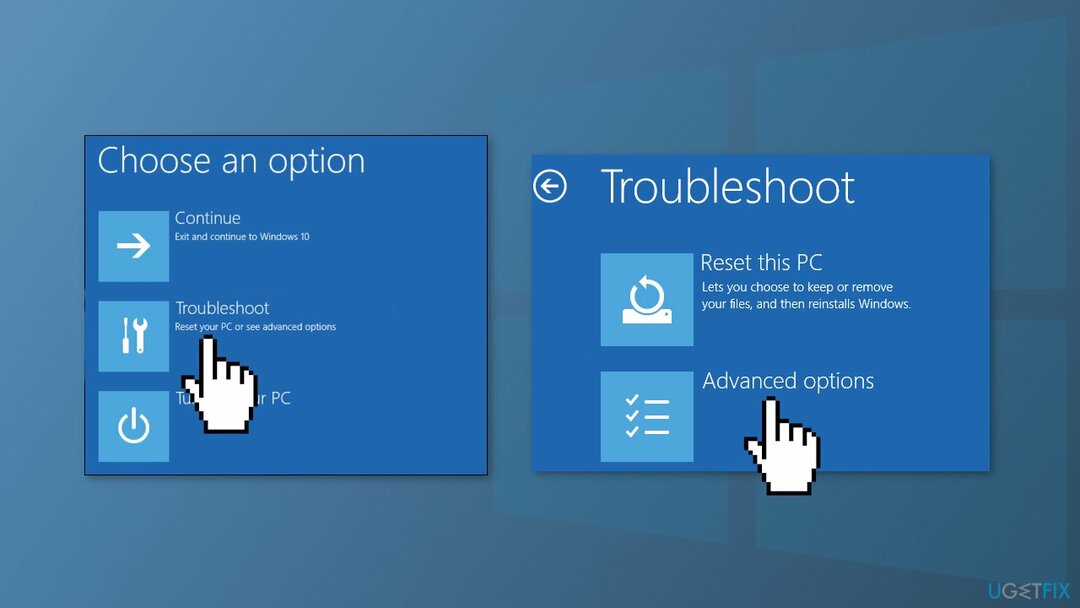
- Kliknite na Popravak pokretanja dugme
- Odaberite svoj račun (ako se traži)
- Unesite lozinku svog računa (ako se od vas traži)
- Kliknite na Nastaviti gumb i slijedite upute na zaslonu
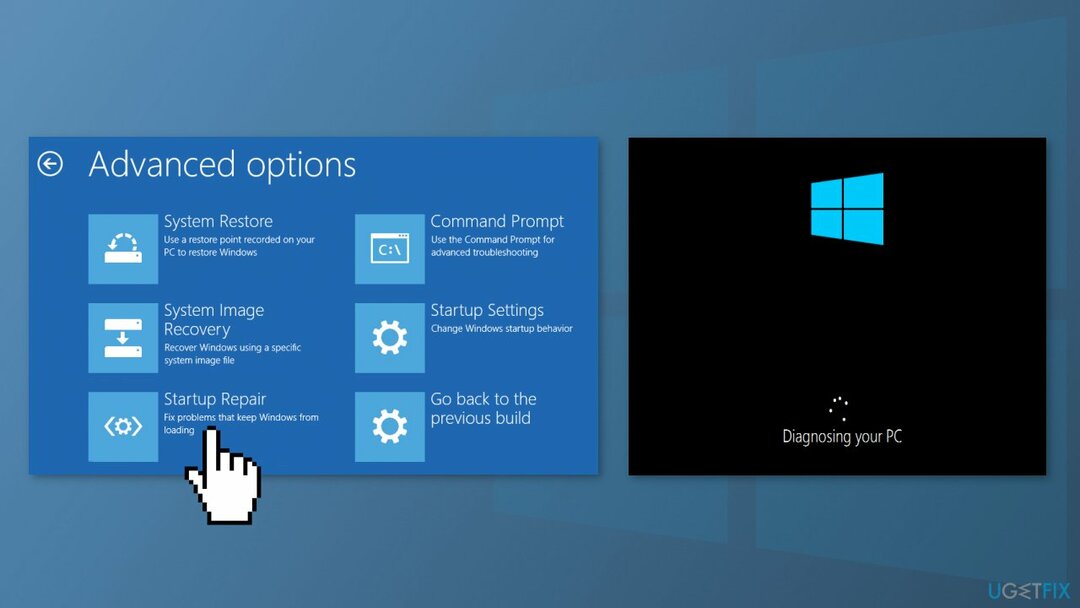
Metoda 2. Resetirajte Windows
Za popravak oštećenog sustava morate kupiti licenciranu verziju Reimage Reimage.
- Uključite svoje računalo
- Čim se logotip Windows pojavi na ekranu, pritisnite i držite tipku za uključivanje (ovo će odmah prekinuti slijed pokretanja)
- Ponovite ove korake još dva puta
- Nakon što je napredno pokretanje otvoreno, odaberite Rješavanje problema, zatim odaberite Resetirajte ovo računalo
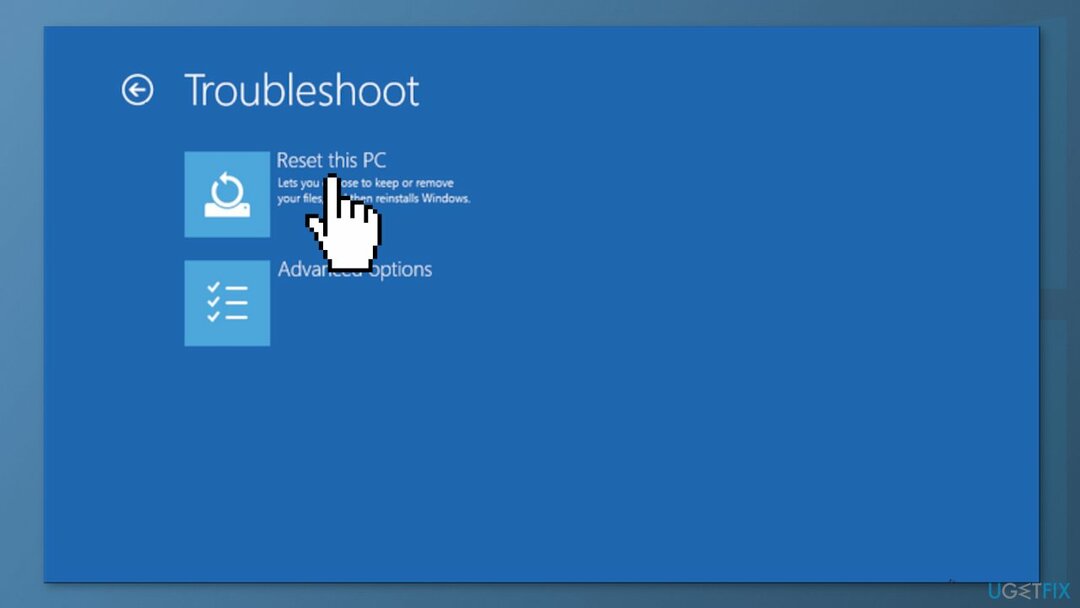
- Slijedite upute na zaslonu da biste završili postupak
Automatski popravite svoje greške
Tim ugetfix.com pokušava dati sve od sebe kako bi pomogao korisnicima da pronađu najbolja rješenja za uklanjanje svojih pogrešaka. Ako se ne želite boriti s tehnikama ručnih popravaka, upotrijebite automatski softver. Svi preporučeni proizvodi testirani su i odobreni od strane naših stručnjaka. Alati koje možete koristiti za ispravljanje pogreške navedeni su u nastavku:
Ponuda
Učini to sada!
Preuzmite popravakSreća
Jamčiti
Učini to sada!
Preuzmite popravakSreća
Jamčiti
Ako niste uspjeli ispraviti pogrešku pomoću Reimagea, obratite se našem timu za podršku za pomoć. Molimo vas da nam kažete sve detalje za koje mislite da bismo trebali znati o vašem problemu.
Ovaj patentirani proces popravka koristi bazu podataka od 25 milijuna komponenti koje mogu zamijeniti bilo koju oštećenu ili nedostajuću datoteku na računalu korisnika.
Za popravak oštećenog sustava morate kupiti licenciranu verziju Reimage alat za uklanjanje zlonamjernog softvera.

Zaštitite svoju online privatnost pomoću VPN klijenta
VPN je ključan kada je u pitanju privatnost korisnika. Mrežne alate za praćenje kao što su kolačići ne mogu koristiti samo platforme društvenih medija i druge web stranice, već i vaš davatelj internetskih usluga i vlada. Čak i ako primijenite najsigurnije postavke putem web-preglednika, još uvijek možete biti praćeni putem aplikacija koje su povezane s internetom. Osim toga, preglednici usmjereni na privatnost kao što je Tor nisu optimalan izbor zbog smanjene brzine veze. Najbolje rješenje za vašu konačnu privatnost je Privatni pristup internetu – budite anonimni i sigurni na mreži.
Alati za oporavak podataka mogu spriječiti trajni gubitak datoteke
Softver za oporavak podataka jedna je od opcija koja bi vam mogla pomoći oporaviti svoje datoteke. Nakon što izbrišete datoteku, ona ne nestaje u zraku – ostaje na vašem sustavu sve dok se na njoj ne upišu novi podaci. Data Recovery Pro je softver za oporavak koji traži radne kopije izbrisanih datoteka na vašem tvrdom disku. Korištenjem alata možete spriječiti gubitak vrijednih dokumenata, školskih radova, osobnih slika i drugih važnih datoteka.